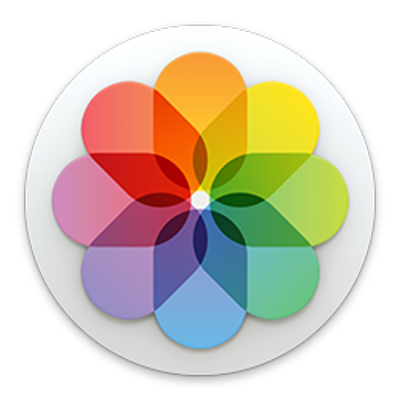
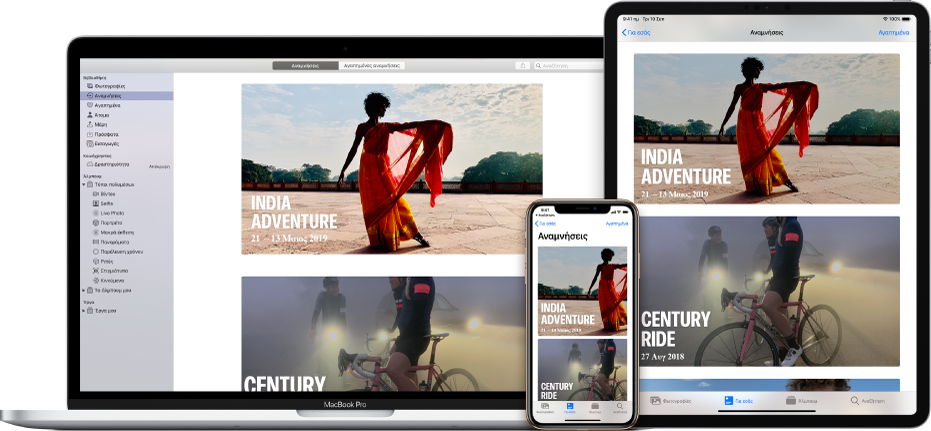
Οι φωτογραφίες σας, παντού
Με τις Φωτογραφίες iCloud, οι φωτογραφίες και τα βίντεό σας είναι πάντα μαζί σας, ανεξάρτητα από τη συσκευή που χρησιμοποιείτε. Τραβήξτε μια φωτογραφία στο iPhone σας και εμφανίζεται αυτόματα στις Φωτογραφίες στο Mac σας.
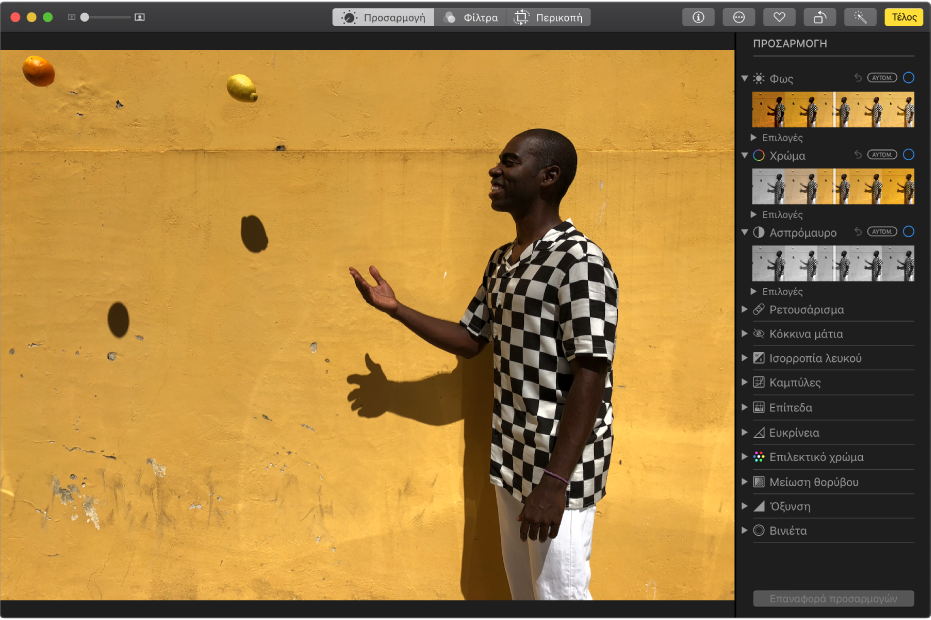
Κάντε τις καλές φωτογραφίες υπέροχες
Δεν χρειάζεται να είστε επαγγελματίες για επαγγελματική επεξεργασία—χρησιμοποιήστε εργαλεία επεξεργασίας των Φωτογραφιών για να δώσετε στις φωτογραφίες σας τη σωστή όψη. Μπορείτε να περικόψετε ή να ισιώσετε τη φωτογραφία, να αφαιρέσετε κόκκινα μάτια ή ψεγάδια, να βελτιώσετε τον φωτισμό και τα χρώματα, και πολλά ακόμη.
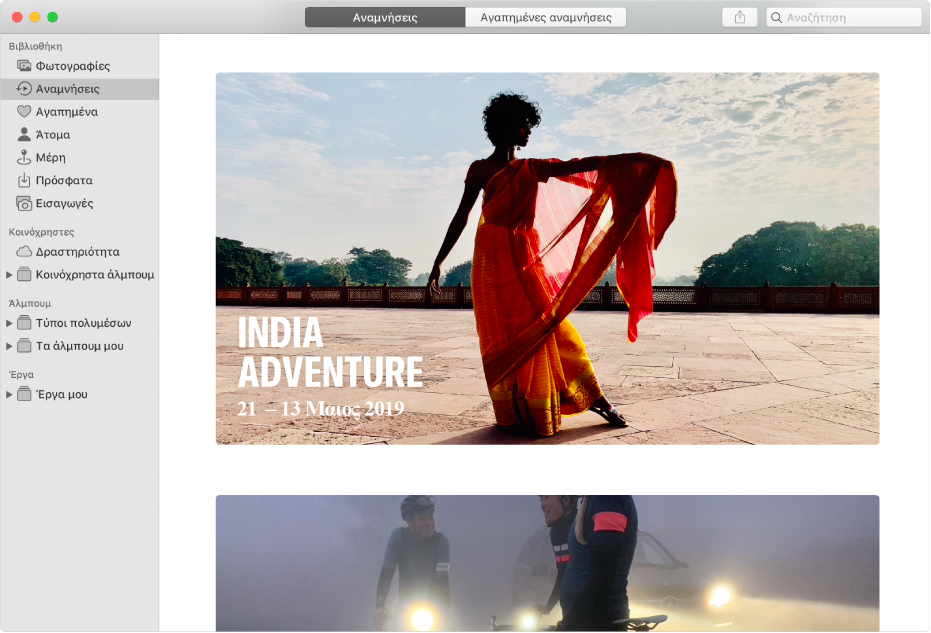
Απόλαυση των αναμνήσεων
Οι Αναμνήσεις επιμελούνται με έξυπνο τρόπο τις φωτογραφίες και τα βίντεό σας για να βρουν ταξίδια, διακοπές, κατοικίδια, και άλλα, και στη συνέχεια τα παρουσιάζουν σε όμορφες συλλογές και ταινίες αναμνήσεων—με μουσική θέματος, τίτλους και κινηματογραφικές μεταβάσεις.
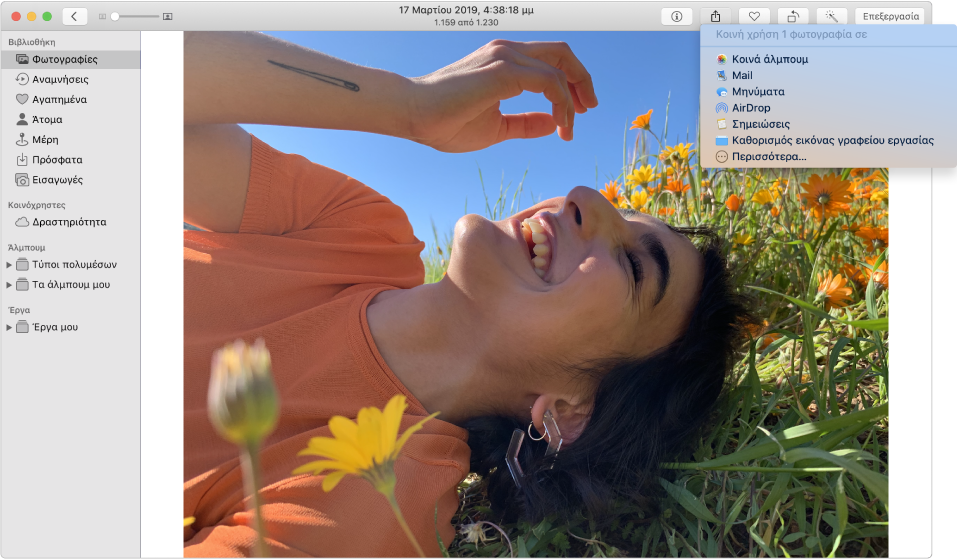
Κοινή χρήση με οικογένεια και φίλους
Και όταν έχετε υπέροχες φωτογραφίες που πρέπει οπωσδήποτε να μοιραστείτε, δημιουργήστε ένα κοινόχρηστο άλμπουμ και προσκαλέστε μέλη της οικογένειάς σας και φίλους σας για να τις δουν.
Για περιήγηση στον Οδηγό χρήσης για τις Φωτογραφίες, κάντε κλικ στον Πίνακα περιεχομένων στο πάνω μέρος της σελίδας.
Αν χρειάζεστε περισσότερη βοήθεια, επισκεφθείτε τον ιστότοπο Υποστήριξης για τις Φωτογραφίες.